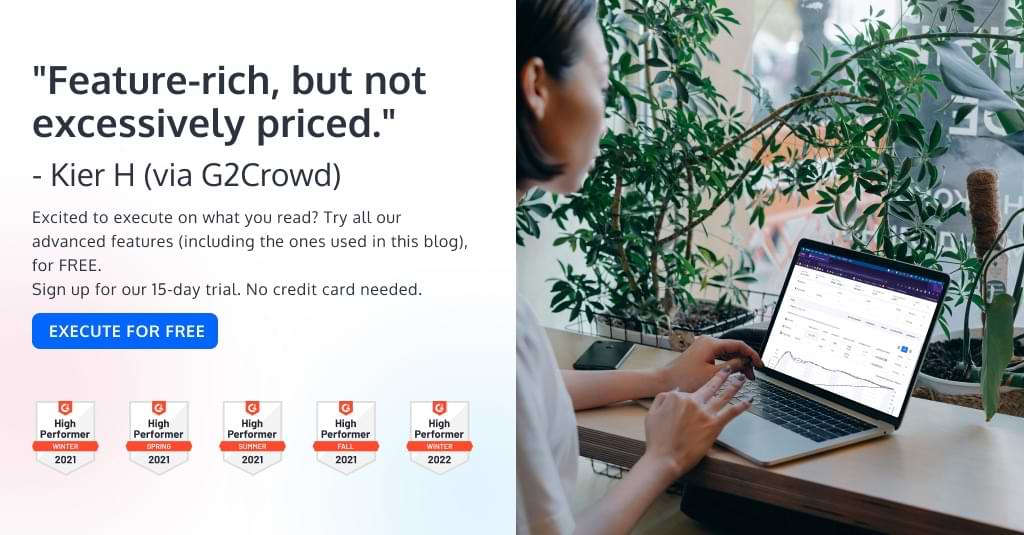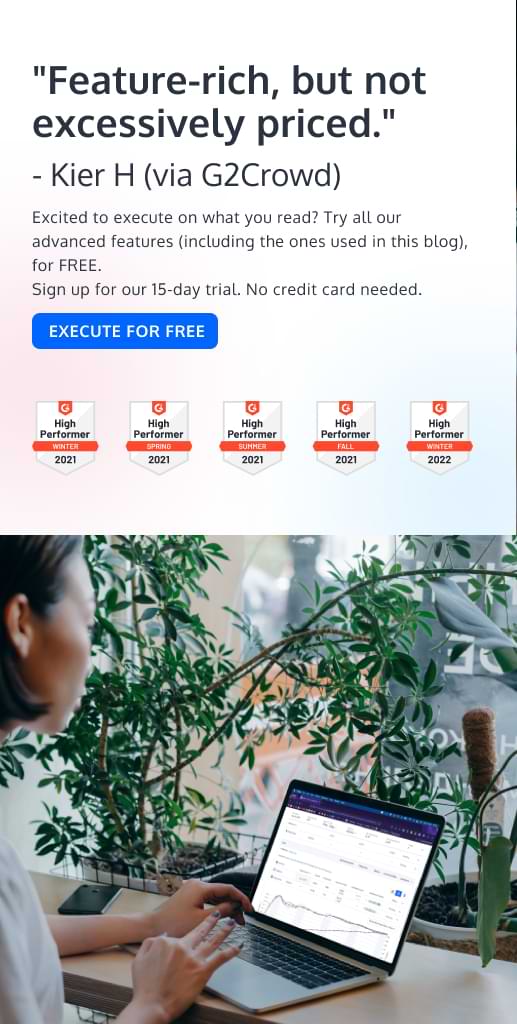Jak zoptymalizować sklep Shopify za pomocą funkcji konwersji?
Opublikowany: 2022-06-07
Czy znasz pełny potencjał swojego sklepu internetowego Shopify? Czy jesteś gotowy, aby dowiedzieć się, jak przenieść swoją stronę na wyższy poziom, aby zwiększyć ruch i konwersje? Jeśli jesteś właścicielem sklepu Shopify i szukasz odpowiedniego rozwiązania CRO dla swojego biznesu e-commerce, trafiłeś we właściwe miejsce!
Testy A/B w Shopify to kluczowy element do osiągnięcia maksymalnego sukcesu Twojego sklepu internetowego. Zapewnia ważny wgląd w to, co motywuje Twoją grupę docelową do dokonania zakupu i co prowadzi do porzucania koszyka.
Ponieważ różnice w odmianach są często niewielkie, określenie, które elementy witryny e-commerce działają na Twoją niekorzyść, może być trudne.
Testy A/B mogą ujawnić zmiany w kopiowaniu, zdjęciach, pozycjonowaniu CTA i rozmieszczeniu opinii, co pozwoli w pełni zoptymalizować strony docelowe.
Podczas gdy wiele aplikacji w sklepie z aplikacjami Shopify oferuje testy Shopify A/B (z bardzo ograniczoną funkcjonalnością), Convert oferuje znacznie bardziej zaawansowane narzędzie z dodatkowymi możliwościami dostępnymi w rozsądnej cenie.
Właściciele sklepów Shopify mogą korzystać z usługi Convert Experiences, aby lepiej zrozumieć preferencje swoich odbiorców i zoptymalizować ich współczynniki konwersji.
Nasze narzędzie do testowania pozwoli Ci
- zoptymalizuj wyskakujące okienka,
- umożliwić porównywanie produktów dla swoich klientów,
- stworzyć doświadczenie w sklepie, korzystając z filmów produktowych,
- SKU produktów docelowych,
- śledź kasy subskrypcji,
- używać śledzenia w wielu domenach,
- skonfigurować najskuteczniejsze oferty pozakupowe,
- podziel motywy testowe i
- skonfigurować strony kategorii o wysokiej konwersji.
Oto niektóre z korzyści płynących z używania Convert Experiences do optymalizacji sklepu Shopify:
- Prostota: Konfiguracja bezpłatnej wersji próbnej z Convert jest szybka i łatwa, a po tym będziesz mógł zacząć korzystać z testów Shopify A/B, MVT i Split.
- Kompetentni edytorzy wizualni i kodujący: wysokiej jakości funkcje programu Convert oferują wsparcie potrzebne do wykonania doskonałych testów.
- Szybka obsługa klienta: obsługa klienta Convert jest dostępna 24 godziny na dobę, siedem dni w tygodniu, przez telefon, e-mail lub czat. Centrum pomocy Convert zawiera również obszerną dokumentację, której można użyć do rozwiązywania problemów w miarę ich pojawiania się.
Teraz pokażemy Ci, jak łatwo jest korzystać z narzędzia testowego Shopify A/B Convert Experiences do integracji Convert z Shopify za pośrednictwem naszej niestandardowej aplikacji, dzięki czemu możesz przeprowadzić najlepsze możliwe testy A/B w celu optymalizacji sklepu i ulepszenia Twój współczynnik konwersji e-commerce.
- Zintegruj z Shopify za pomocą niestandardowej aplikacji Convert
- Stwórz własne klucze API konwersji
- Utwórz cel przychodów
- Utwórz niestandardową aplikację Shopify
- Użyj narzędzia Convert Helper, aby uzyskać wartości swojej aplikacji
- Wygeneruj łącze instalatora
- Połącz swoje konto konwersji
- Rodzaje testów do uruchomienia w Twoim sklepie Shopify
- Zoptymalizuj wyskakujące okienka
- Zaimplementuj szczegółową tabelę porównawczą produktów
- Naśladuj wrażenia klientów w sklepie dzięki filmom o produktach
- Specyficzne kody SKU produktów docelowych
- Śledź kasy subskrypcji
- Identyfikuj zakupy w wielu domenach
- Znajdź najbardziej efektywne oferty po zakupie
- Skonfiguruj strony kategorii o wysokim współczynniku konwersji
- Podziel testowe motywy Shopify
- Wniosek
Zintegruj z Shopify za pomocą niestandardowej aplikacji Convert
Ręczna instalacja Convert w Shopify może być dość skomplikowana — ale na szczęście istnieje prostszy sposób na zrobienie tego. Niestandardowa aplikacja Convert automatyzuje proces instalacji , ułatwiając sklepom Shopify rozpoczęcie pracy.
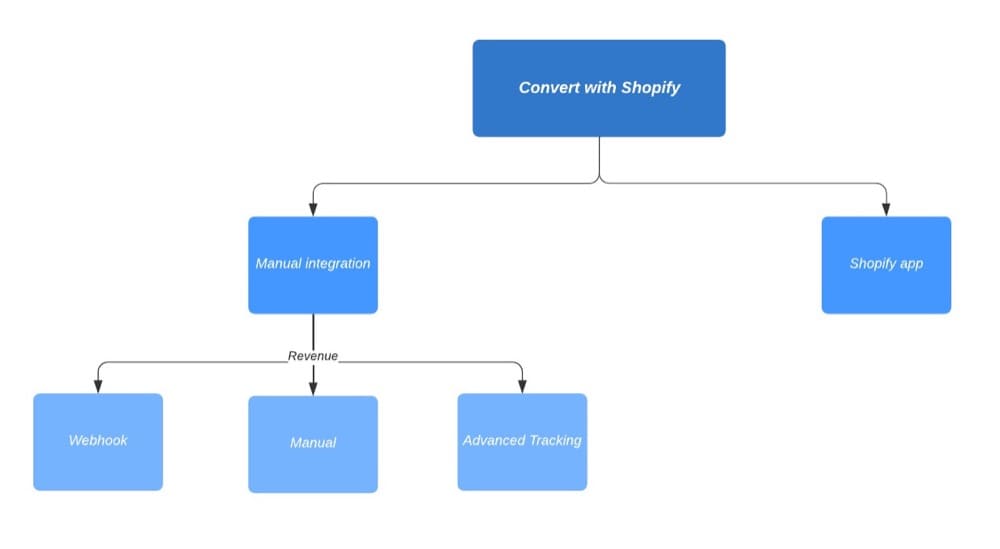
Możliwe jest również śledzenie przychodów we wszystkich planach Shopify, nie tylko w planach Plus (które mają niestandardowe domeny płatności).
Stwórz własne klucze API konwersji
Musisz być właścicielem konta, aby tworzyć własne klucze interfejsu API konwersji. Przejdź do ustawień konta:
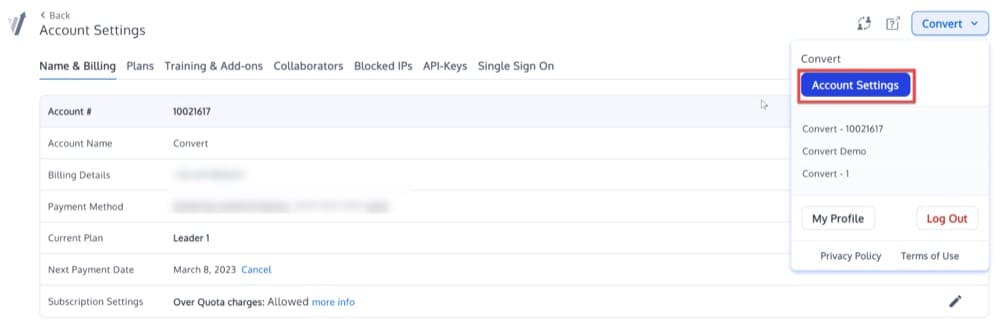
Wybierz menu zakładki API-Keys od góry, a następnie kliknij przycisk New API-Key, aby wygenerować własny:
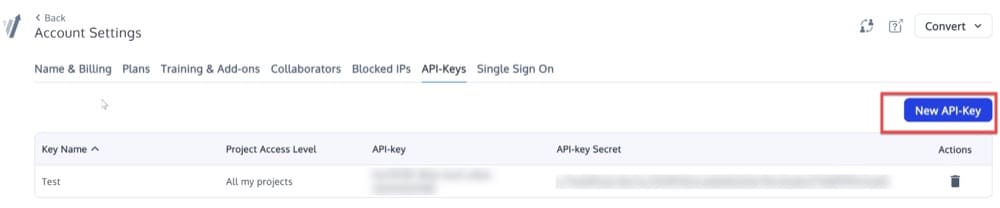
Ta para kluczy będzie potrzebna do połączenia niestandardowej aplikacji Shopify, którą zamierzasz utworzyć w poniższych sekcjach.
Utwórz cel przychodów
Musisz teraz utworzyć prosty cel przychodów i dodać go do eksperymentu, który przeprowadzasz w swoim sklepie Shopify.
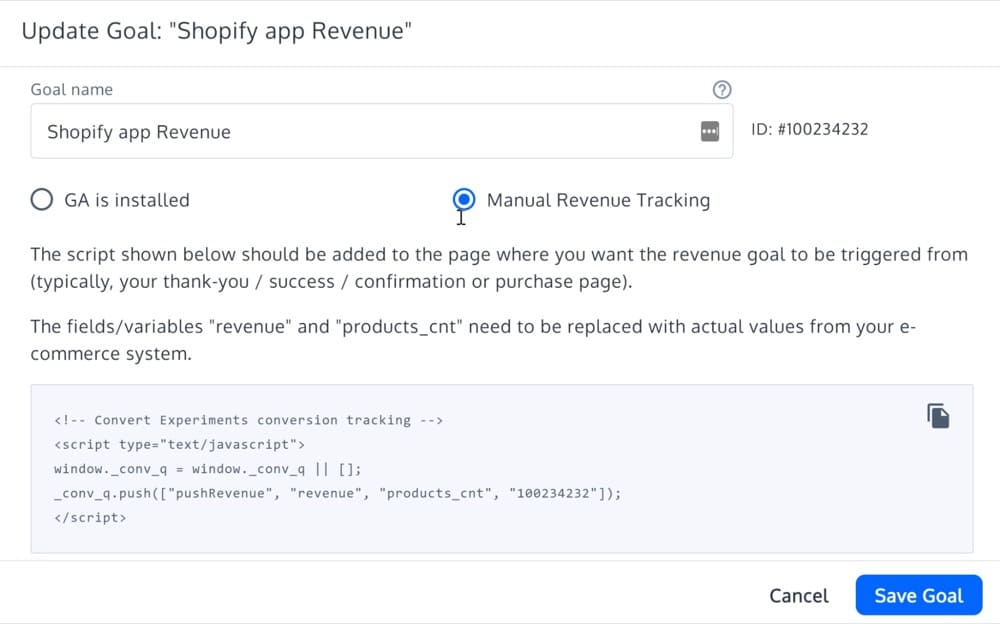
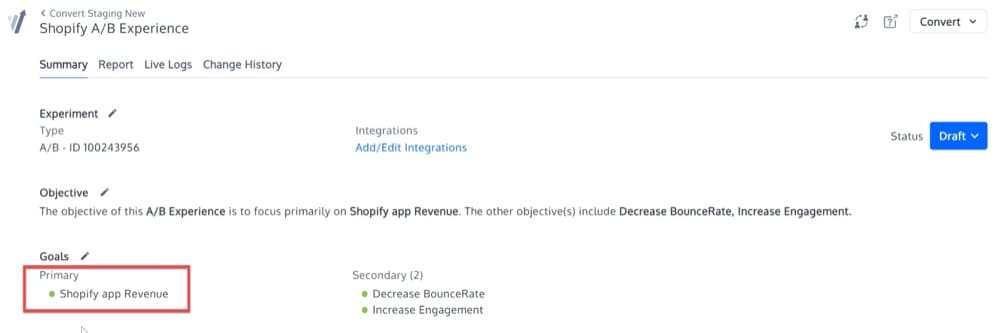
Utwórz niestandardową aplikację Shopify
Przejdź do swoich partners.shopify.com, kliknij „Aplikacje”, a następnie przycisk „Utwórz aplikację”.
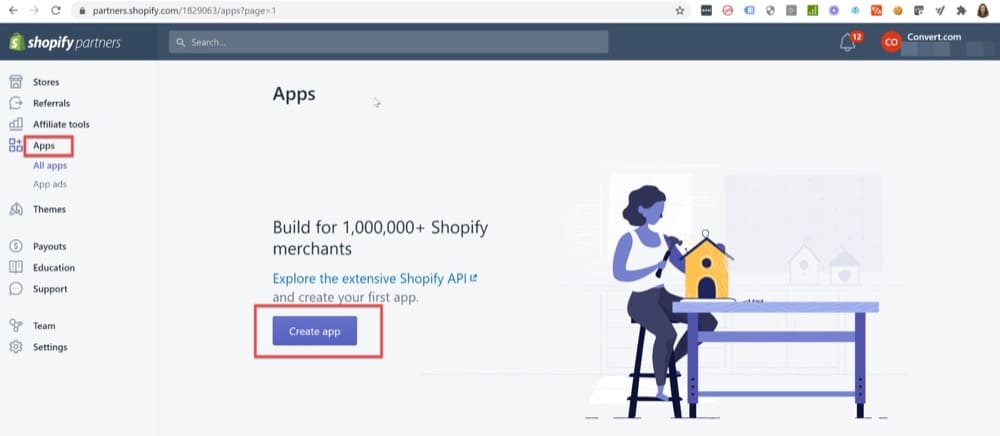
Wybierz aplikację niestandardową:
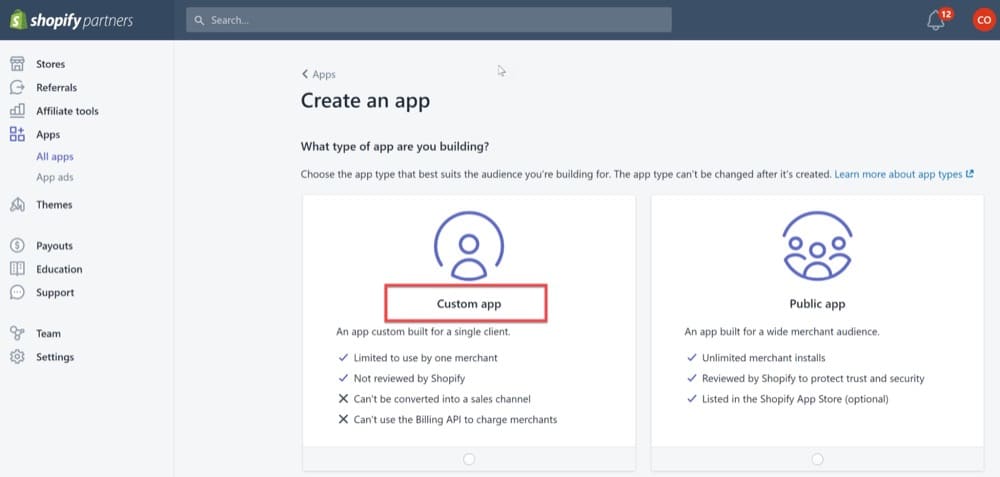
Nie wpisuj jeszcze żadnych wartości !
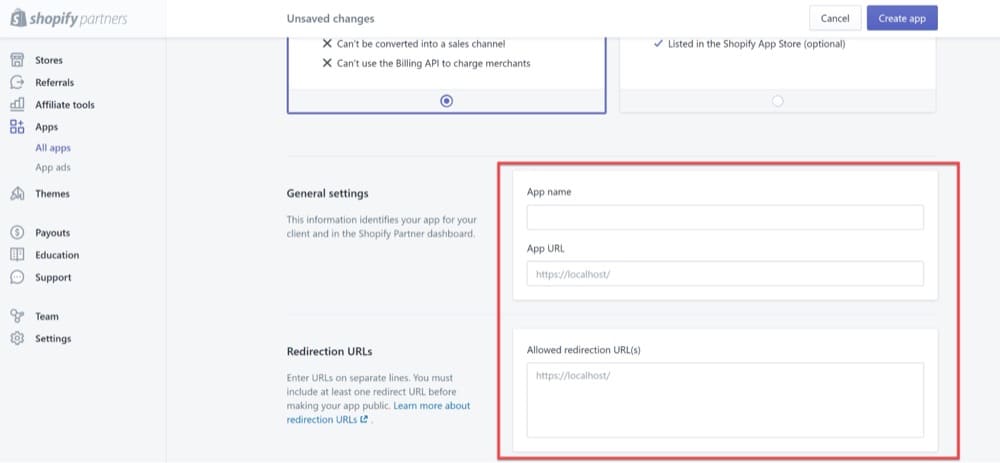
Użyj narzędzia Convert Helper, aby uzyskać wartości swojej aplikacji
Odwiedź nasze narzędzie pomocnicze https://helper.convertapps.net/custom-app-info, wprowadź tam nazwę swojego sklepu Shopify, a otrzymasz wartości potrzebne w poprzednim kroku.
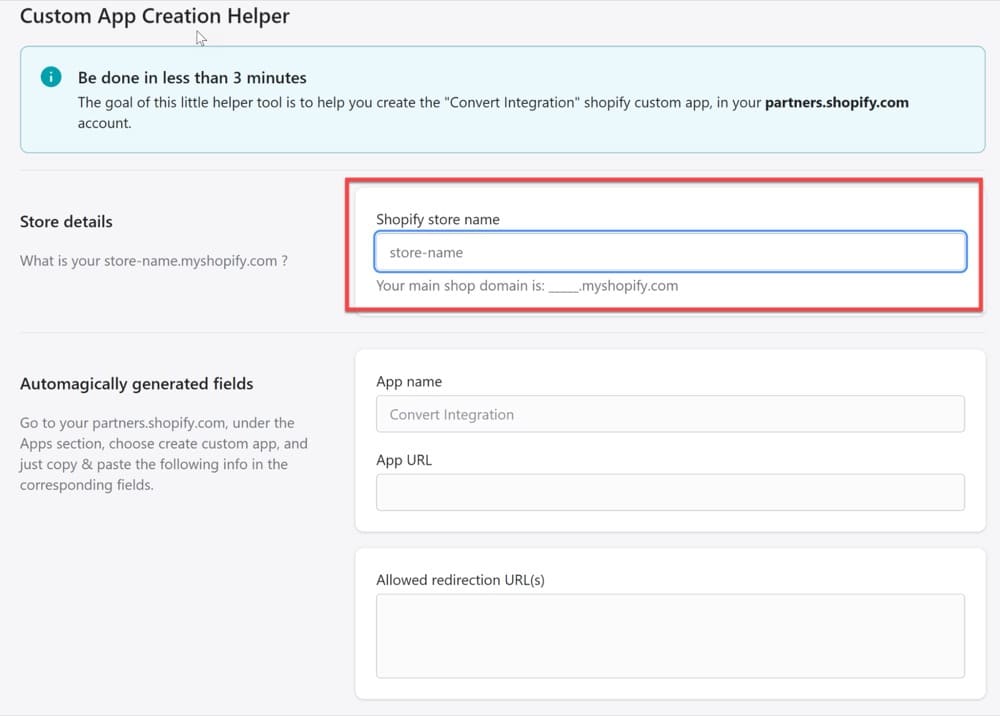
Skopiuj nazwę aplikacji, adres URL aplikacji i dozwolone adresy URL przekierowania wygenerowane przez nasze narzędzie pomocnicze i wstaw je do utworzonej właśnie aplikacji niestandardowej.
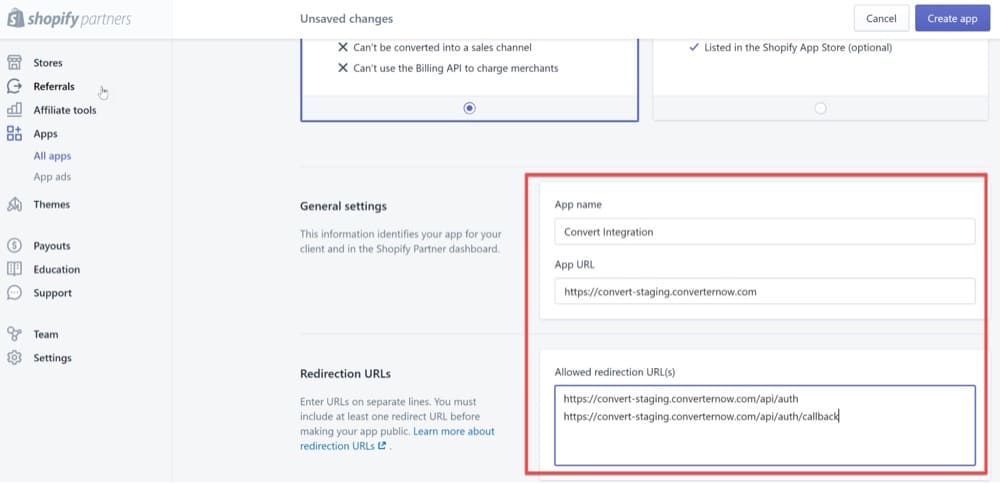
Wygeneruj łącze instalatora
Po utworzeniu aplikacji masz teraz swoje klucze Shopify API.
Naciśnij przycisk „Generuj łącze”.
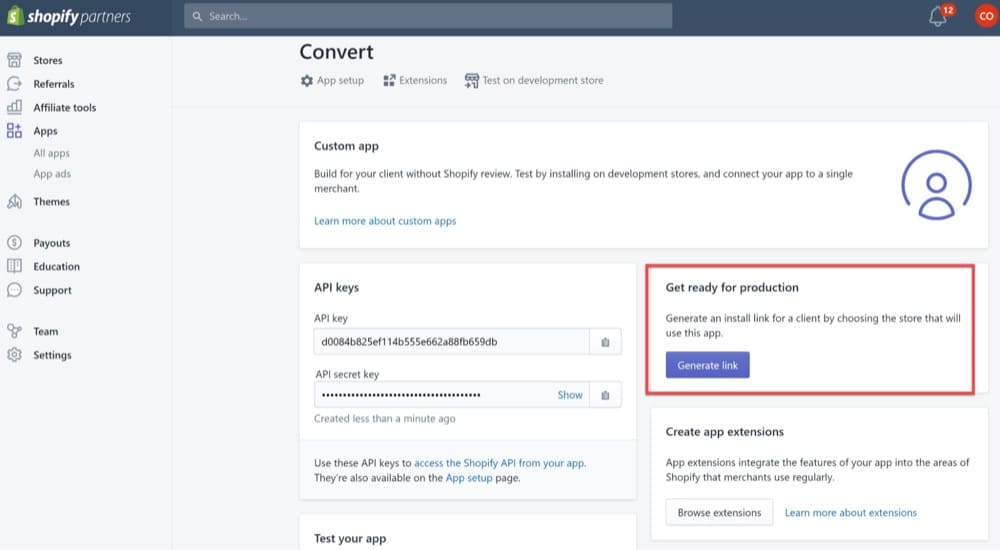
Wpisz swoją domenę sklepu „myshopify”, dostępną również w narzędziu pomocniczym.
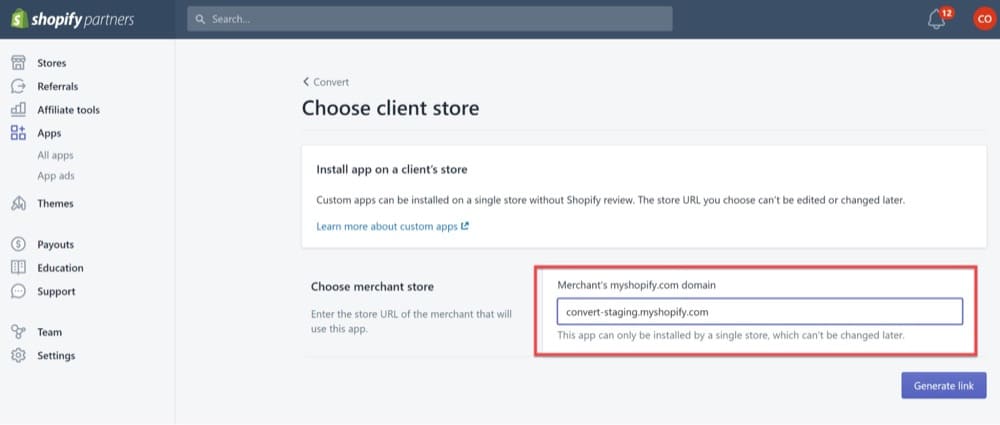
Kliknij link do instalacji sprzedawcy, aby zakończyć instalację.
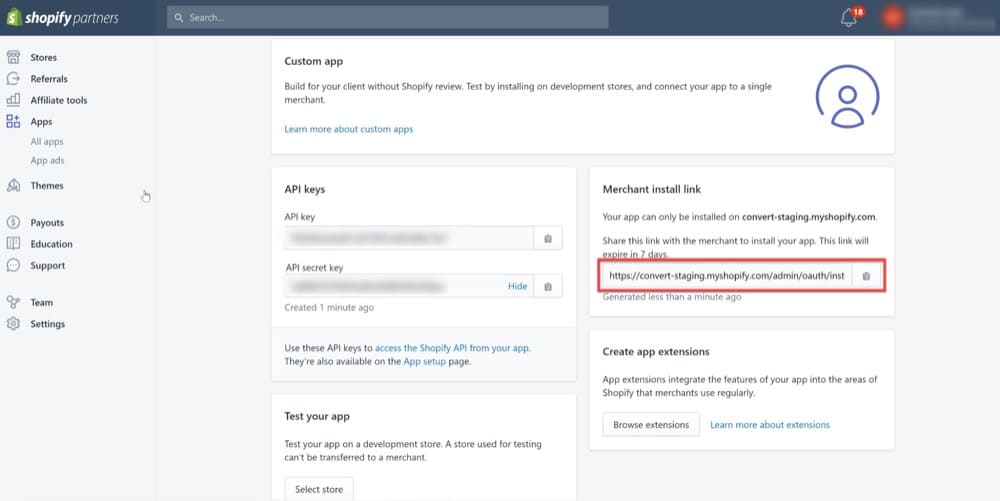
Musisz wprowadzić swoje klucze Shopify API, które można znaleźć tutaj:
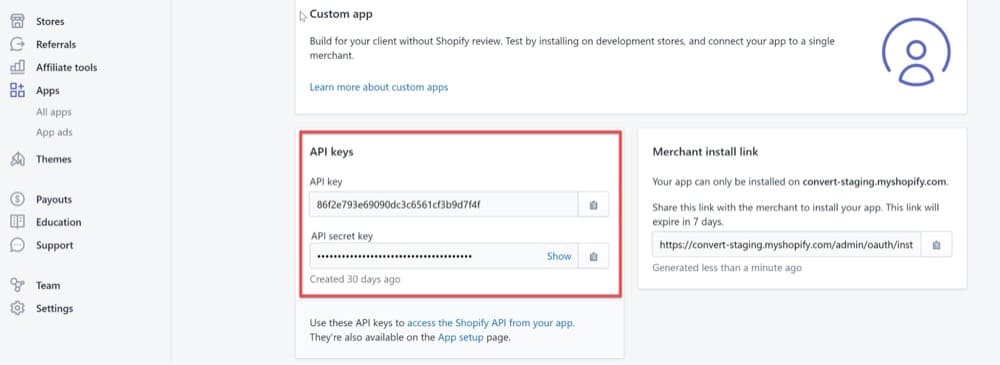
Następnie kliknij przycisk Zainstaluj aplikację:
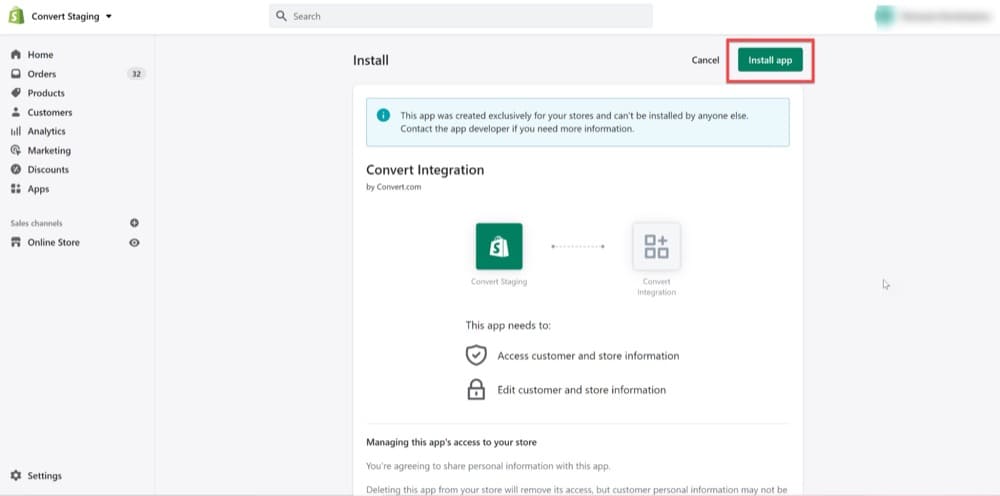
Połącz swoje konto konwersji
Kliknij przycisk Połącz, aby połączyć niestandardową aplikację Shopify z kontem Convert:
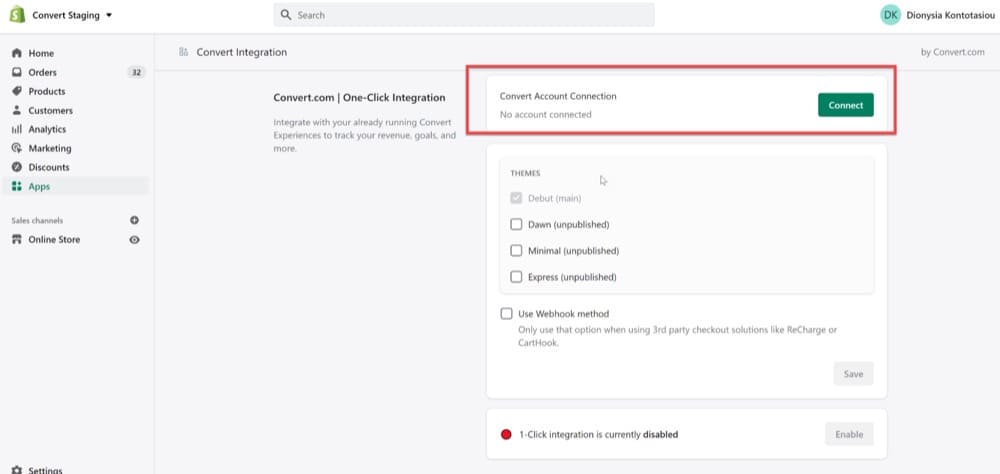
Wprowadź własne klucze Convert API Keys (te, które utworzyłeś we wcześniejszej sekcji):
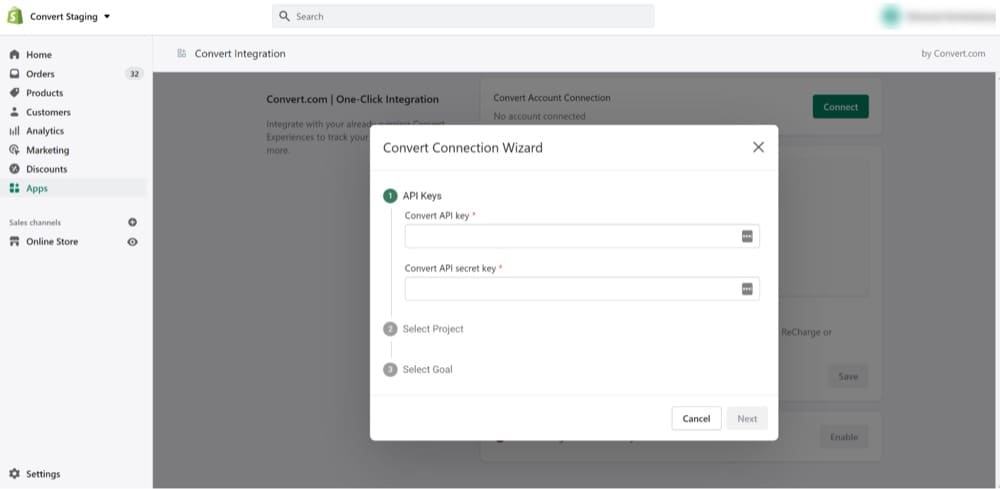
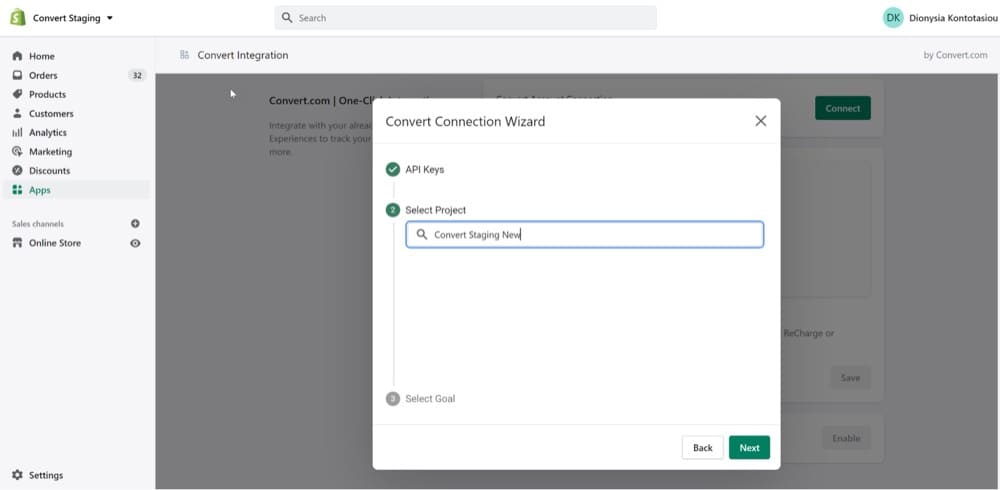
Następnie wybierz cel przychodów utworzony we wcześniejszej sekcji:
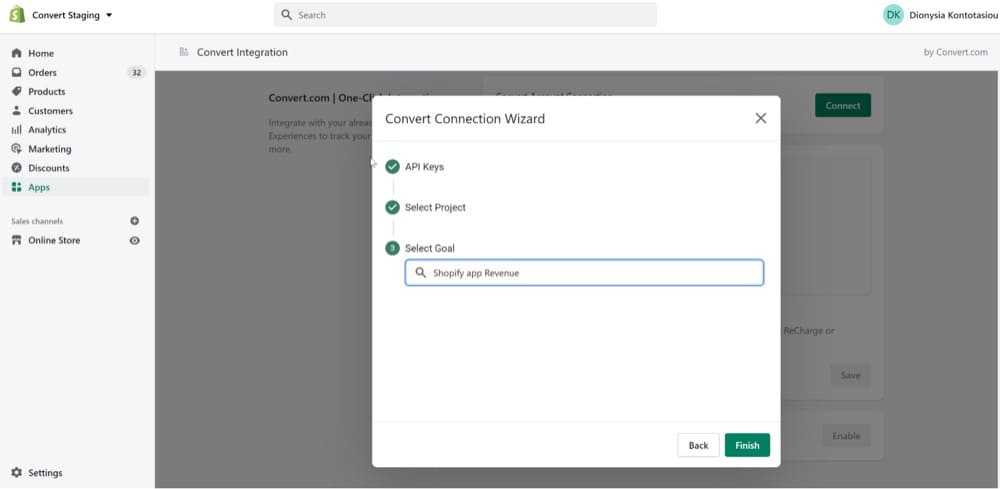
Gratulacje — Convert i Shopify są teraz połączone!
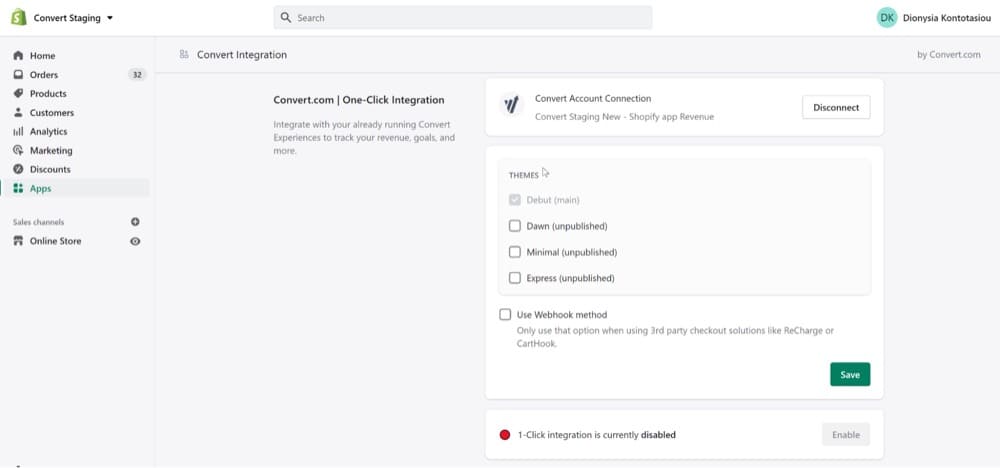
Po kliknięciu przycisku Zapisz zauważysz, że przycisk Włącz jest teraz dostępny:
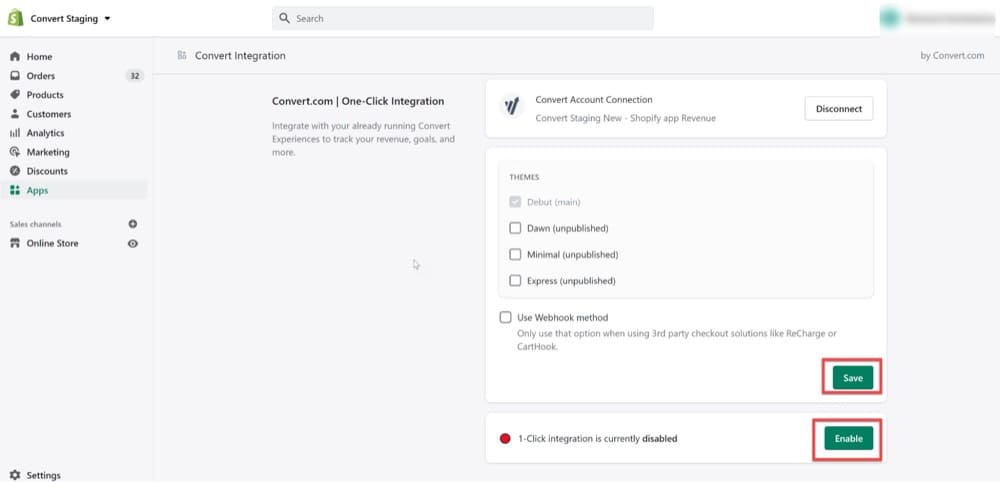
Kliknij przycisk Włącz, aby zakończyć instalację:
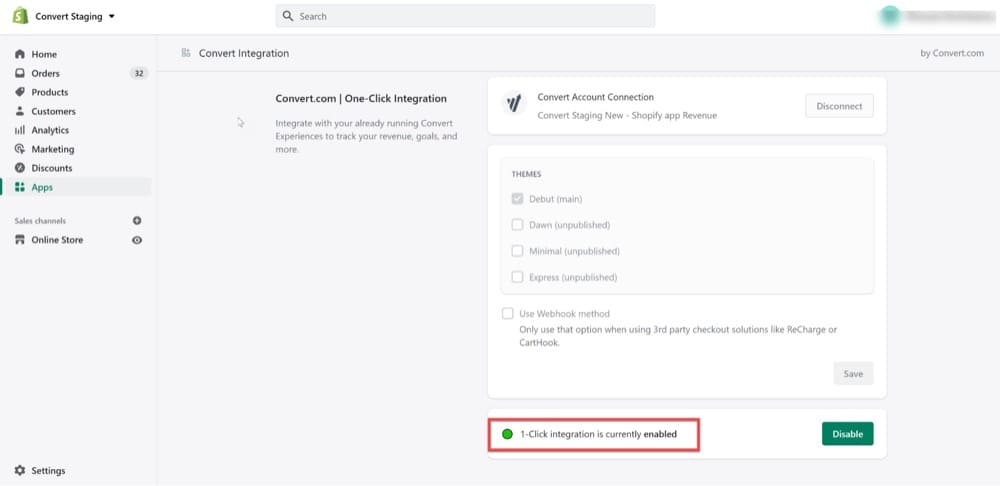
Rodzaje testów do uruchomienia w Twoim sklepie Shopify
Zarówno Convert, jak i Shopify to doskonałe produkty. A korzystanie z optymalizacji Convert for Shopify może dać Ci dodatkowy przypływ kreatywnej energii, który pomoże Ci pomnożyć konwersje!
Istnieje wiele różnych rodzajów testów A/B, które możesz przeprowadzić, aby pomóc Ci w pełni wykorzystać możliwości Twojego sklepu Shopify. Bez względu na wielkość Twojej firmy, te narzędzia zapewnią Ci szeroki wachlarz opcji, które pomogą Ci formułować i testować hipotezy oraz wprowadzać najkorzystniejsze zmiany w Twojej witrynie.
Na początek zapoznaj się z kilkoma strategiami optymalizacji, które możesz przetestować, aby poprawić wskaźniki swojego sklepu e-commerce:
Zoptymalizuj wyskakujące okienka
Załóżmy, że Twoja witryna już działa. Wielu odwiedzających odwiedza Twoją stronę główną po odwiedzeniu Twojego sklepu Shopify i zastanawiasz się, co dalej.
Jeśli chcesz, aby po raz pierwszy i potencjalni klienci stali się subskrybentami i stałymi nabywcami, będziesz potrzebować świetnego wyskakującego okienka.
Istnieją dziesiątki reguł, wskazówek, metod i najlepszych praktyk dotyczących tworzenia wyskakujących okienek o wysokiej konwersji. Jednak w rzeczywistości testy A/B to jedyna metoda, która naprawdę zmaksymalizuje wyskakujące okienka konwersji.
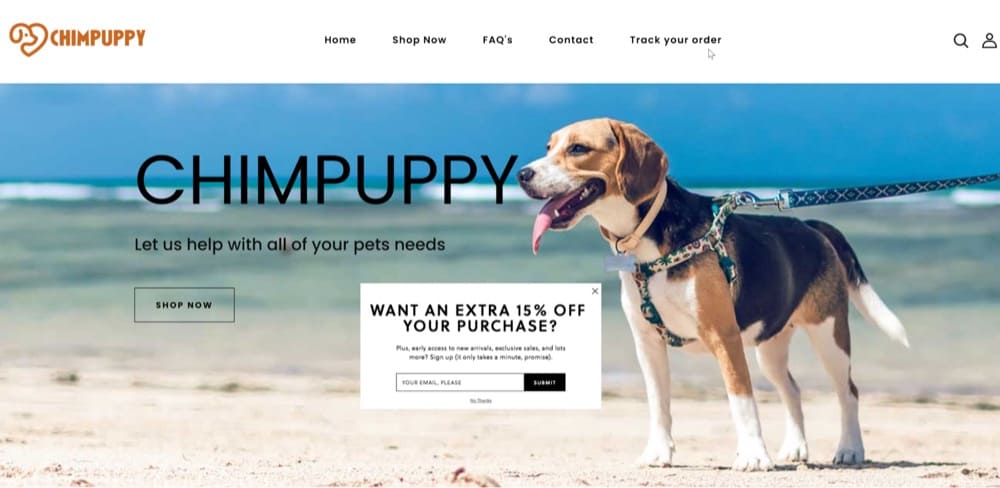
Dzięki testom A/B Convert możesz wypróbować różne nagłówki i przyciski wezwania do działania, aby określić, które wyskakujące okienko jest najlepsze do optymalizacji współczynnika konwersji.
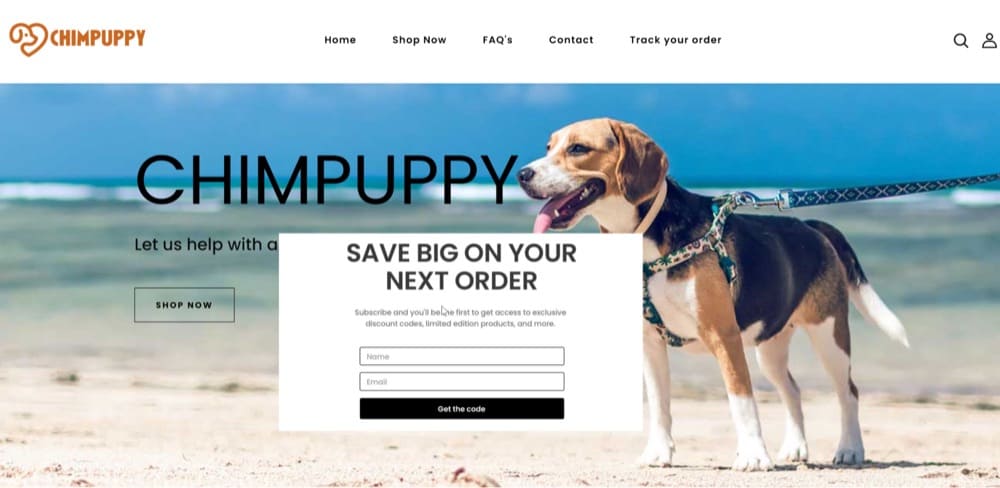
Zaimplementuj szczegółową tabelę porównawczą produktów
Czy kiedykolwiek miałeś problem z wyborem pomiędzy dwoma produktami podczas zakupów online?
Teraz możesz zapewnić swoim klientom lepszą obsługę Shopify, umożliwiając im porównywanie produktów.
Chociaż Shopify oferuje bardzo ograniczoną funkcję porównywania produktów, istnieje kilka niestandardowych aplikacji do porównywania produktów, takich jak Porównywanie produktów, które pozwolą zaoszczędzić użytkownikom zarówno czas, jak i pieniądze.

Aplikacja dostarcza niezwykle precyzyjnych informacji, dzięki którym Twoi klienci czują się pewniej w swoich decyzjach zakupowych, zmniejszając liczbę otrzymywanych czatów na żywo i zapytań o wsparcie oraz zwiększając współczynnik konwersji.
Twoi klienci Shopify będą mieli możliwość wyboru produktów, które chcą porównać, a także dodawania produktów do listy porównawczej podczas nawigowania po kategoriach witryny i stronach produktów.
Będą mogli zobaczyć każdy produkt i jego szczegóły obok siebie, a także listę produktów, które wybrali do porównania, co umożliwi im szybsze podejmowanie decyzji.
Po podjęciu decyzji będą mogli dodać produkt do koszyka bezpośrednio ze strony porównania.
Możesz użyć funkcji Konwertuj doświadczenia, aby przeprowadzić test A/B w celu określenia najlepszego wyglądu i stylu pól wyboru „Dodaj do porównania” w aplikacji do porównywania produktów:
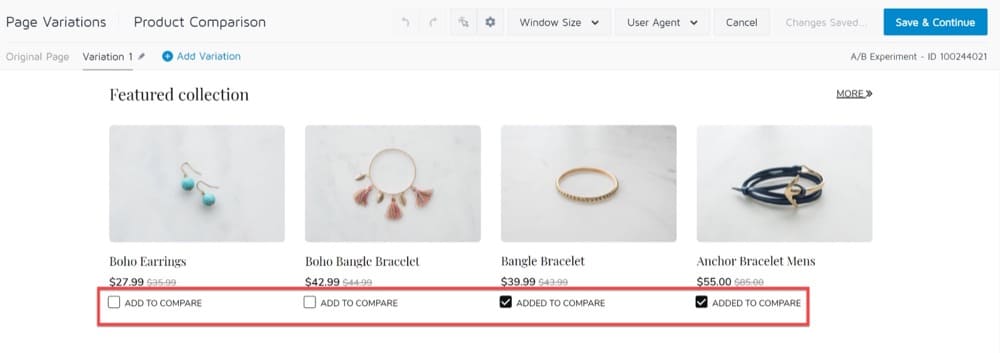
Lub chcesz przetestować A/B samą tabelę porównawczą produktów, dodając dodatkowe wiersze, aby zdefiniować dodatkowe pola:
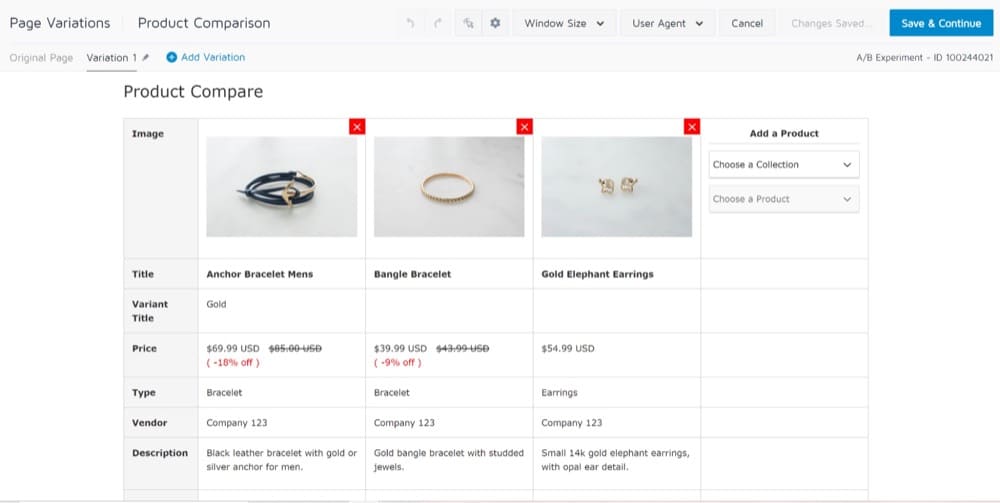
Po prostu wybierz, co chcesz przetestować A/B, i użyj edytora wizualnego Convert, aby go dostosować i aktywować doświadczenie dla odwiedzających.
Jeśli masz rozbudowany katalog produktów, upewnij się, że odwiedzający Twoją witrynę mogą porównywać podobne produkty obok siebie.
Możesz poprawić satysfakcję swoich klientów i zwiększyć konwersje, przeprowadzając test A/B na ich doświadczeniu decyzyjnym.
Naśladuj wrażenia klientów w sklepie dzięki filmom o produktach
Pomimo tego, jak cyfrowy jest dzisiejszy świat, zawsze znajdzie się segment Twoich odbiorców, który woli zakupy w sklepie od zakupów online.
Dzięki Convert możesz łatwo odtworzyć to doświadczenie w swojej witrynie Shopify.
Jednym ze sposobów, aby to zrobić, jest wykorzystanie filmów o produktach, aby wizualnie poprowadzić odwiedzających przez wszystkie funkcje i zalety Twoich produktów. Mogą to być podstawowe pliki GIF z porównaniem rozmiarów produktów, krótkie filmy instruktażowe lub lookbooki!
Funkcja Konwertuj HTML umożliwia osadzanie filmów na stronie produktu, aby zapewnić odwiedzającym lepsze wrażenia z produktu.
Zalecamy hostowanie filmów w usługach hostingowych innej firmy, takich jak YouTube lub Vimeo.
Stamtąd możesz skopiować adres URL swojego filmu i przejść do opcji Osadź responsywnie, aby umieścić film w swojej witrynie.

Wybierz opcję „Wstaw HTML” z Konwertuj edytora wizualnego, aby wstawić powyższy kod w wybrane miejsce.
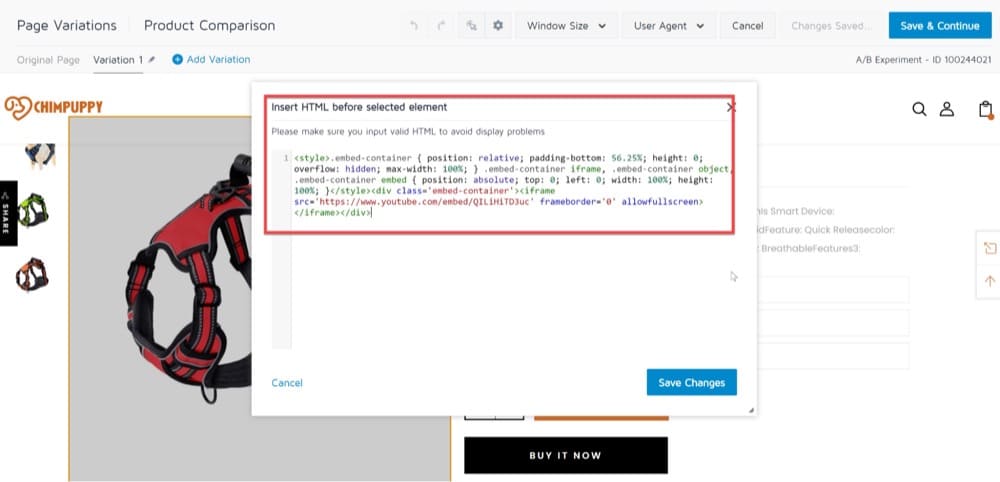
Specyficzne kody SKU produktów docelowych
Shopify generuje unikalny identyfikator produktu dla każdego sprzedawanego produktu, który można znaleźć w adresie URL administratora sklepu. Będzie to długa liczba, np. 8672415878. W ten sposób Shopify śledzi każdy z Twoich produktów, od magazynu do klienta.
Dla każdego wariantu tego produktu możesz opcjonalnie dodać kod SKU produktu we własnym formacie.
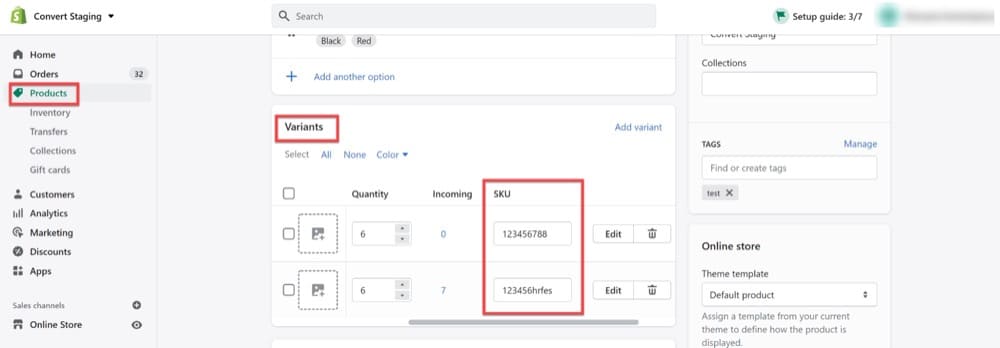
Stamtąd możesz uruchomić test A/B tylko dla określonych kodów SKU produktów, korzystając z zaawansowanego tagowania stron Konwertuj.
Po prostu użyj naszego zaawansowanego kodu śledzenia i wypełnij _conv_product_sku tą wartością:
produkt.selected_variant.sku
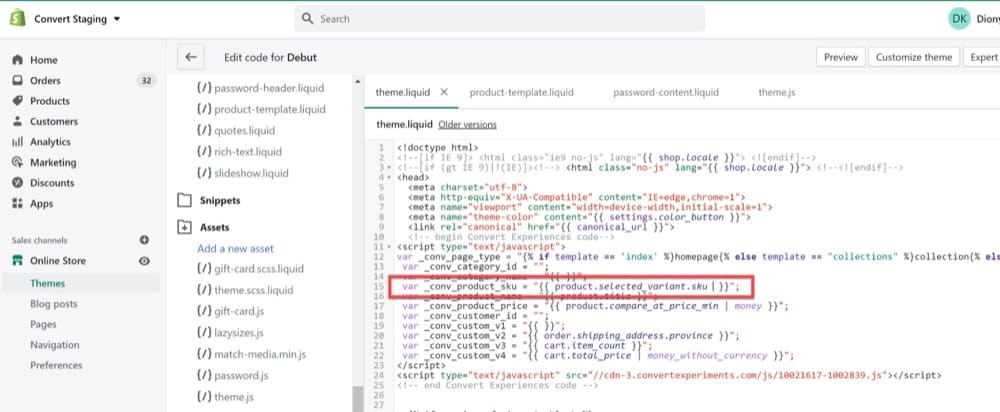
W obszarze Obszar witryny będzie dostępna opcja wyboru jednostki SKU produktu.
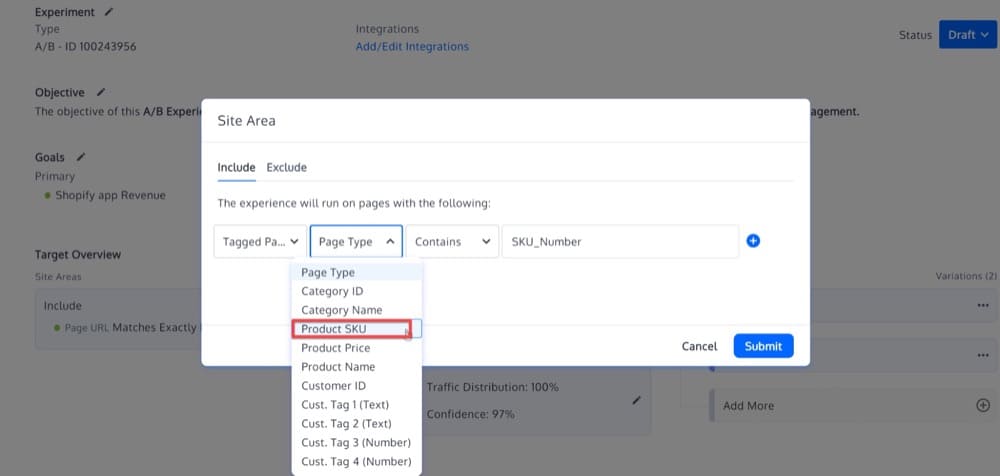
Śledź kasy subskrypcji
Wcześniej sprzedawcy Shopify, którzy chcieli sprzedawać produkty objęte subskrypcją, musieli polegać na programach innych firm, takich jak ReCharge lub Bold Subscriptions.
Oznaczało to, że kupujący, którzy zamówili subskrypcje, musieli przejść przez inny proces na stronie kasy niż ci, którzy zamówili produkty jednorazowe.
Klienci zostaną przekierowani ze strony sklepu Shopify do oddzielnego procesu realizacji transakcji przed powrotem do pierwotnego sklepu po zakończeniu płatności.
Na szczęście Shopify niedawno wydało nowe interfejsy API subskrypcji w celu zapewnienia płynniejszego procesu realizacji transakcji.
Chociaż aplikacja subskrypcji nadal obsługuje zarządzanie po zakupie, klienci mogą teraz inicjować subskrypcje produktów bez opuszczania witryny sklepu.
Niezależnie od tego, czy korzystasz z aplikacji Shopify do kasy, czy z aplikacji subskrypcyjnej innej firmy, testy konwersji A/B zapewnią Ci wszystko!
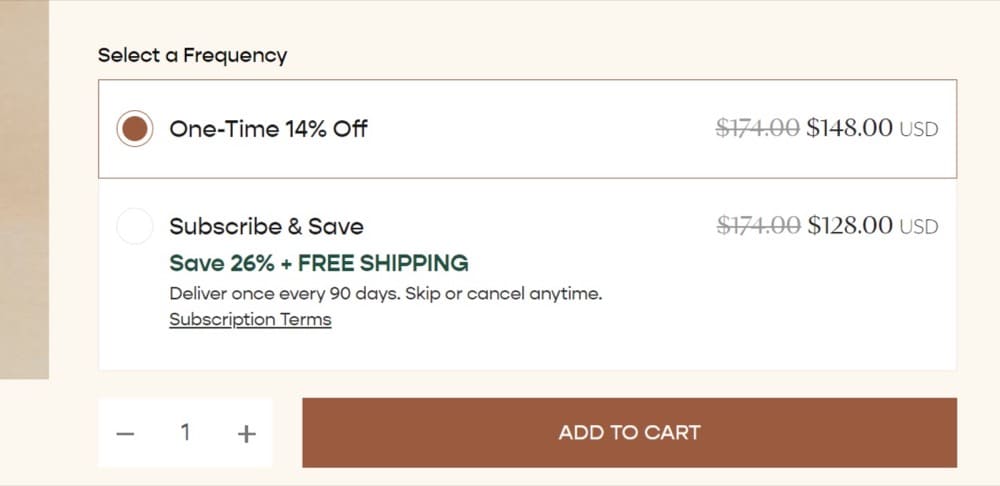
Nasza metoda webhooka umożliwia łatwe śledzenie przychodów z subskrypcji, tak jak w przypadku jednorazowych zakupów.
Dzięki webhook skrypt Convert „nasłuchuje” każdego płatnego zdarzenia z Shopify (które jest uruchamiane dla dowolnego rozwiązania koszyka, w tym Recharge).
Możesz to skonfigurować, integrując Convert z Shopify za pośrednictwem naszej niestandardowej aplikacji i zaznaczając pole wyboru dla webhooków:
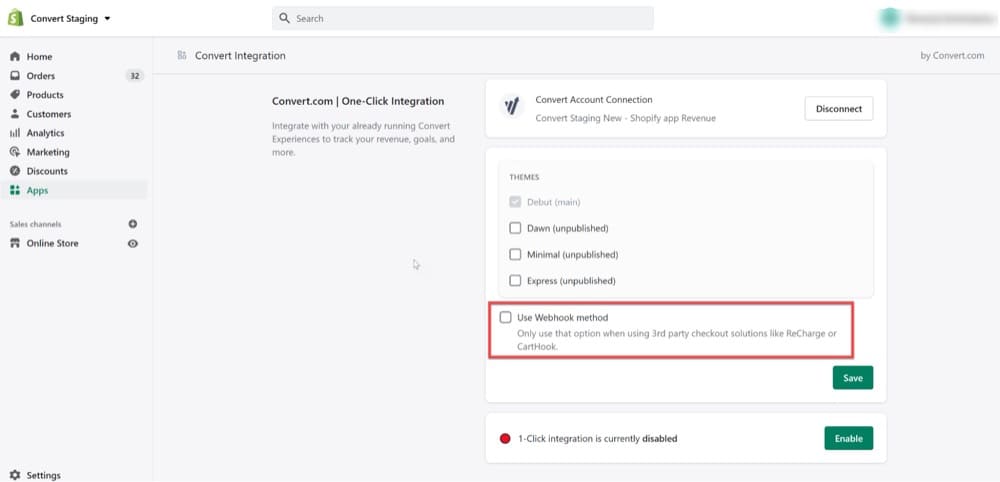
Jeśli chcesz to zrobić ręcznie, możesz również ustawić własny webhook w Shopify. Zaczniesz widzieć kwoty przychodów wyświetlane w raportach Konwertuj po dokonaniu pierwszego zakupu subskrypcji w Twoim sklepie Shopify:
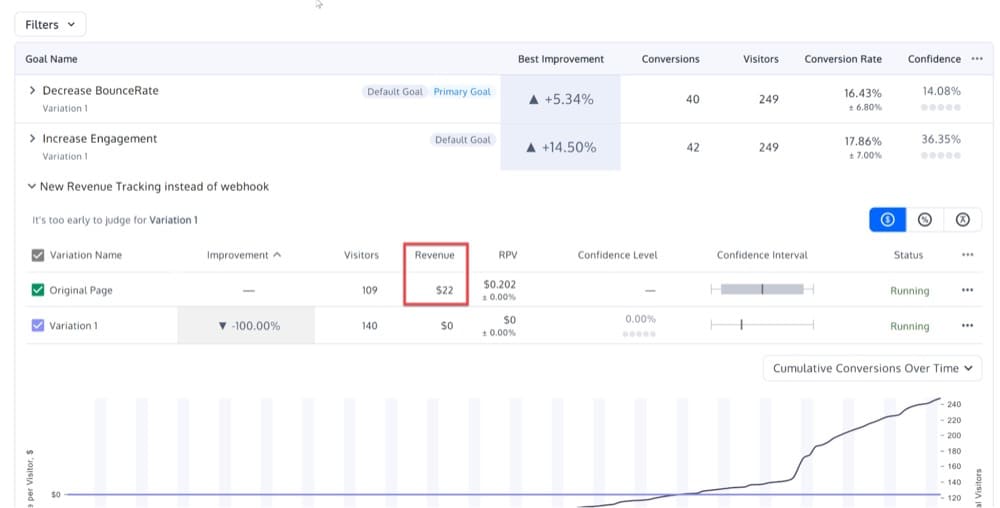
Aby uzyskać więcej informacji i błędów, których należy unikać na stronach kasy, oto artykuł na temat optymalizacji kas Shopify.
Identyfikuj zakupy w wielu domenach
Możesz być zszokowany, gdy odkryjesz, ile domen i subdomen może mieć jeden sklep Shopify.
Aby utrzymać wszystko pod jednym dachem, wielu właścicieli Shopify prowadzi „stronę główną” i konfiguruje nowe domeny i subdomeny dla każdej oferty, strony docelowej i adresu URL kasy.
Każda z tych domen i subdomen zawiera istotne dane użytkowników, które mogą ulec fragmentacji, zduplikowaniu i błędom, jeśli nie zostaną prawidłowo zintegrowane ze śledzeniem A/B.
Byłoby prawie niemożliwe, aby odwiedzić każdą domenę z osobna, zebrać dane eksperymentalne i złożyć wszystko ręcznie.
Proponujemy korzystanie ze śledzenia w wielu domenach do łączenia i synchronizowania różnych domen, dzięki czemu można łatwo śledzić i uzyskiwać kompleksowe raporty dotyczące danych eksperymentów.
Śledzenie w wielu domenach można bardzo łatwo skonfigurować za pomocą Konwertuj:
1. Po prostu dodaj wszystkie swoje domeny Shopify do aktywnych witryn internetowych. Pliki cookie konwersji są automatycznie udostępniane między domenami tego samego projektu za każdym razem, gdy użytkownik klika linki, przesyła formularze lub kupuje produkty pod różnymi adresami URL.
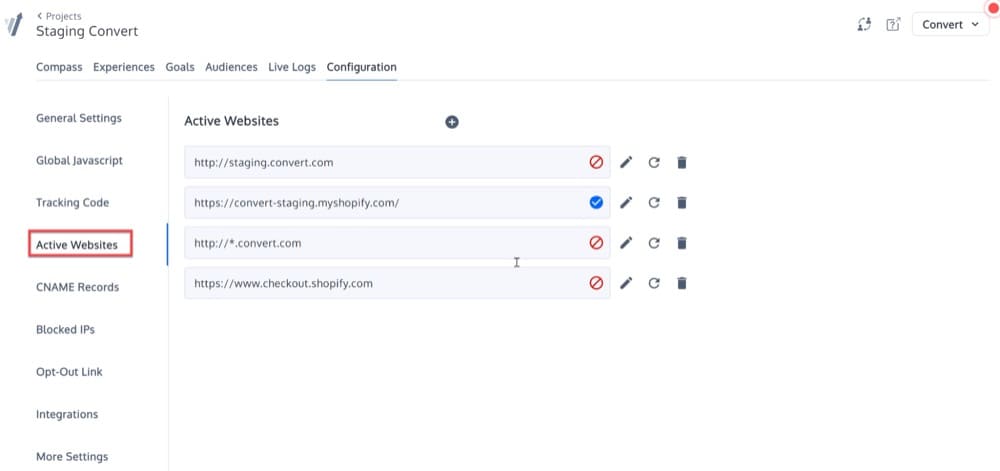
2. Przejdź do ustawień projektu i upewnij się, że to pole wyboru nie jest zaznaczone:
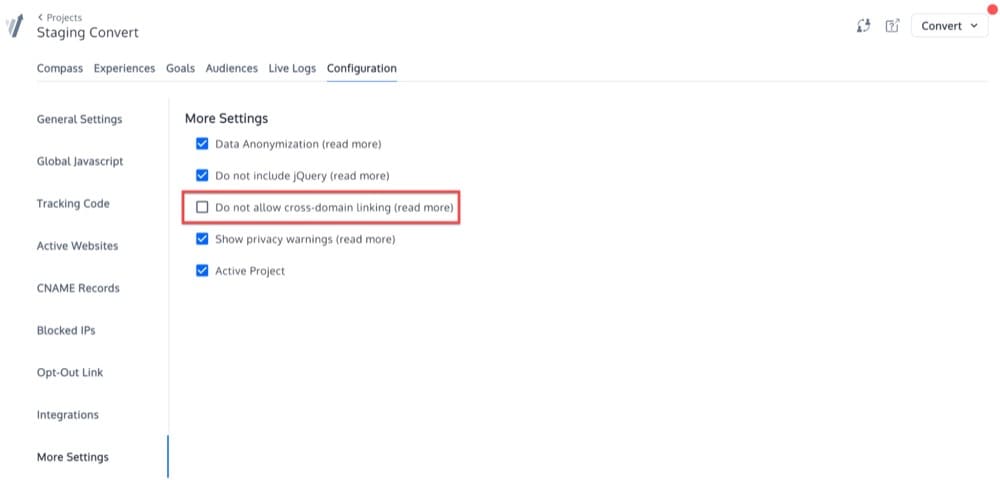
Niedawno klient Convert poprosił o wdrożenie śledzenia w wielu domenach w swojej witrynie za pomocą przycisku „Kup”.
Ten klient używa przycisku Shopify „Kup” do śledzenia na innej stronie internetowej, która przekierowuje ich klientów do ich realizacji w Shopify po kliknięciu przycisku „Kup” Shopify.
Stamtąd reszta procesu musi zostać zakończona przed potwierdzeniem zamówienia.
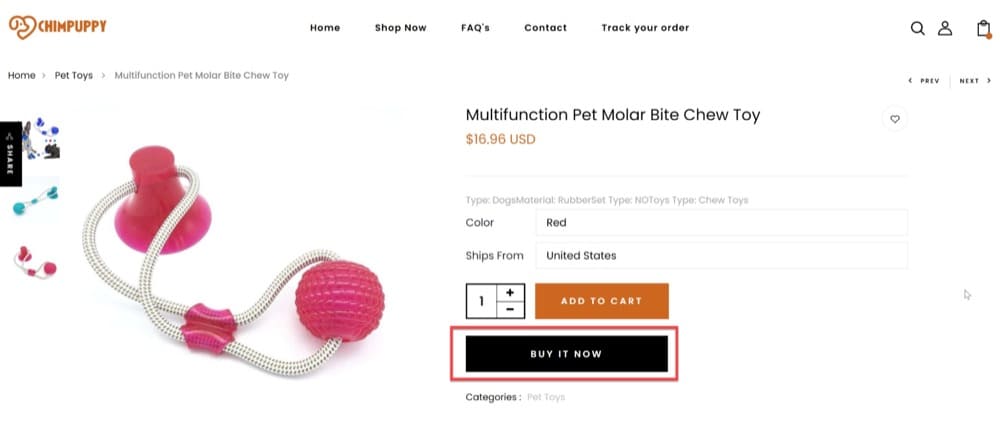
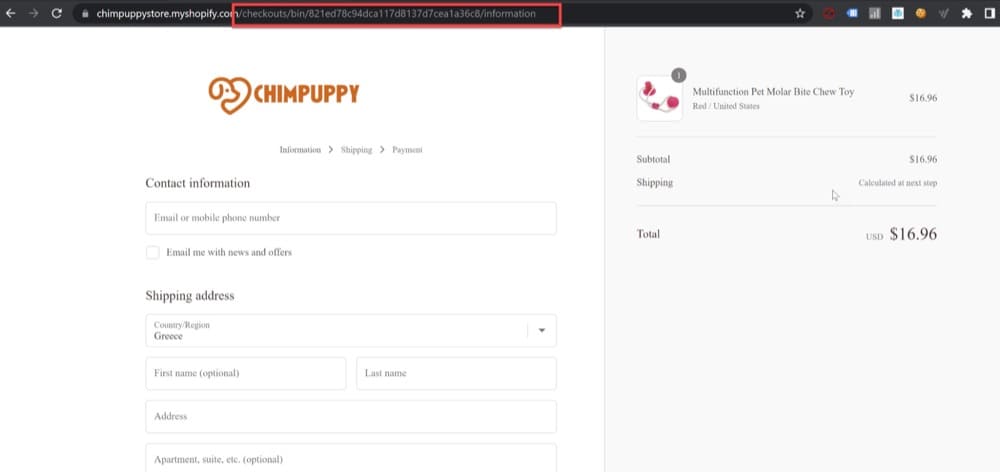
Zakupy dokonane po kliknięciu przez użytkowników przycisku „Kup teraz” zostały pomyślnie przechwycone dzięki funkcji śledzenia w wielu domenach firmy Convert.
Znajdź najbardziej efektywne oferty po zakupie
Doświadczenie przed zakupem ma kluczowe znaczenie, ale doświadczenie po zakupie jest również doskonałym miejscem do przetestowania witryny.
Gdy lojalność klientów jest wysoka, oferty po zakupie są wyświetlane natychmiast po złożeniu zamówienia i przed stroną „Dziękuję”. Testowanie A/B posprzedażowych produktów dodatkowych pomoże Ci osiągnąć maksymalną konwersję.
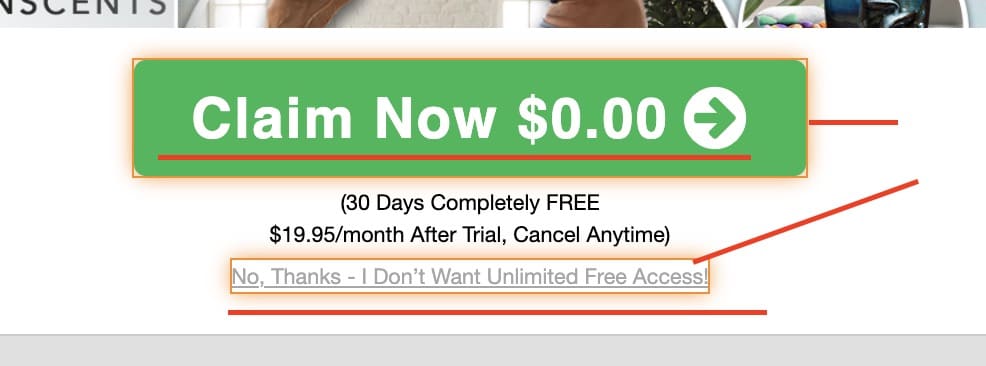
Wyobraź sobie następujący scenariusz:
- Użytkownik trafia na Twoją stronę docelową.
- Użytkownik dodaje do koszyka, a następnie ląduje na stronie koszyka.
- Użytkownik dokonuje zakupu i trafia na pierwszą stronę upsellingową.
- Użytkownik dodaje ofertę posprzedażową do swojego koszyka i przechodzi na stronę koszyka.
- Po dokonaniu zakupu użytkownik trafia na drugą stronę upsellingową.
W powyższym scenariuszu chcemy przetestować A/B strony upsellowe i dowiedzieć się:
- Które oferty pozakupowe są najskuteczniejsze?
- Które oferty po zakupie mają największą liczbę odwiedzających, współczynniki konwersji, przychody i przychody na odwiedzającego?
Opcja śledzenia kliknięć Convert umożliwia skuteczne śledzenie ofert po zakupie, gdy użytkownik kliknie ofertę.
Aby to zrobić, musisz wstawić następujący kod JS w Project Configuration > Global Project JavaScript lub w Experiment Global JavaScript, w zależności od tego, czy chcesz udostępnić go we wszystkich eksperymentach, czy tylko w bieżącym eksperymencie.
var monitor = setInterval(function(){
var elem = document.activeElement;
if(elem && elem.tagName == 'IFRAME'){
clearInterval(monitor);
okno._conv_q = okno._conv_q || [];
// Zastąp 123456789 swoim identyfikatorem celu
_conv_q.push(["konwersja wyzwalania","123456789"]);
}
}, 100);Skonfiguruj strony kategorii o wysokim współczynniku konwersji
Strona kategorii ma kluczowe znaczenie dla przenoszenia klientów w dół ścieżki konwersji. Jeśli twoje badania pokazują, że jest to przeszkodą dla twoich klientów, będziesz chciał przeprowadzić kilka testów A/B.
Oto kilka sugestii:
- Sprawdź alternatywne standardy nazewnictwa dla kategorii, aby sprawdzić, czy nowa odmiana jest bardziej atrakcyjna, czy też łatwiejsza do zrozumienia dla klientów.
- Spróbuj spersonalizować kategorie wyświetlane przez użytkowników, aby poprawić ich wrażenia w witrynie.
- Eksperymentuj z różnymi obrazami, takimi jak zdjęcia produktów w porównaniu z fotografiami związanymi ze stylem życia.
Przyjrzyjmy się testowi A/B dla strony kategorii.
Zgodnie z mapami popularności i nagraniami sesji, było dużo interakcji z filtrami na stronach kategorii produktów, zwłaszcza na różnych rodzajach zabawek dla zwierząt.
Użytkownicy, którzy nie są zaznajomieni z produktem, mogą nie rozumieć różnic między kategoriami lub tego, która zabawka najlepiej odpowiadałaby potrzebom ich pupila, więc tego rodzaju test może wiele zyskać.
Odmianę i oryginał pokazano poniżej:
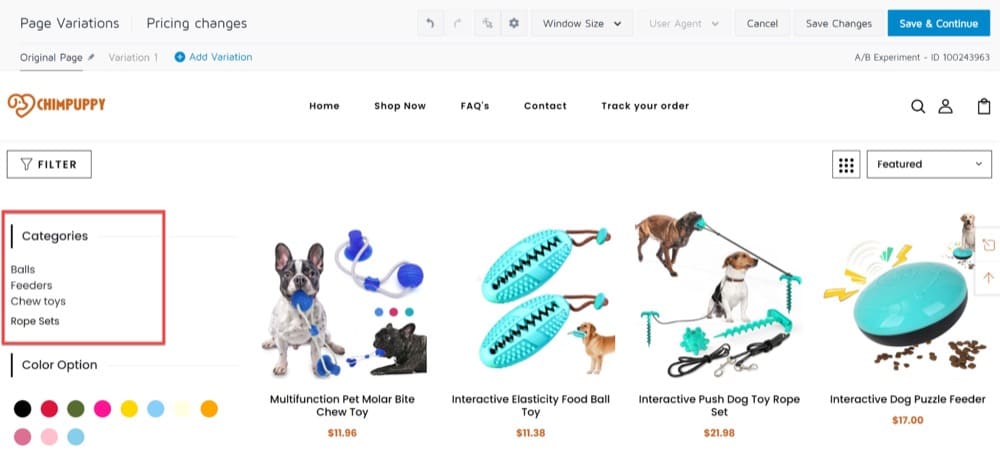
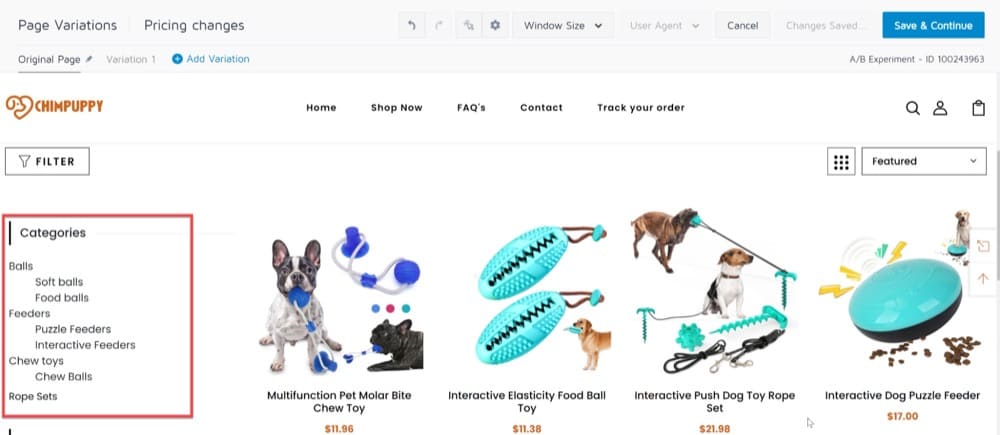
Podziel testowe motywy Shopify
Używanie narzędzi edycyjnych do ręcznej modyfikacji kodu jest trudne, jeśli nie niemożliwe. Podzielone motywy testowe to prawdopodobnie najprostsze podejście do zastosowania podczas jednoczesnego testowania dużej liczby zmian w sklepie Shopify.
Nie oznacza to, że obsługa dwóch motywów Shopify jednocześnie jest łatwa. Ze względu na sposób, w jaki Shopify obsługuje motywy na żywo i podglądy, wymagane jest wiele dostosowań, aby zapewnić pozytywne wrażenia.
W tym artykule dzielimy kroki testowania oddzielnych motywów, aby określić ten, który najbardziej zwiększa konwersję.
Wniosek
Konwertuj doświadczenia można wykorzystać do przeprowadzania testów optymalizacji A/B w sklepie Shopify i radykalnie poprawić współczynnik konwersji i wrażenia użytkownika.
Może również zapewnić szereg korzyści Twoim klientom. Zamiast inwestować pieniądze w pozyskiwanie ruchu, możesz skorzystać z testów Shopify A/B firmy Convert, aby szybko wprowadzać zmiany w swojej firmie i czerpać zyski z obecnego ruchu.
Convert jest nie tylko prosty w obsłudze i ma mnóstwo przydatnych funkcji, ale jest również całkowicie zgodny z prywatnością, co czyni go najbardziej opłacalnym dostępnym narzędziem.
To tylko kilka powodów, dla których Convert jest tak popularny wśród użytkowników.
Jeśli masz jakiekolwiek pytania dotyczące optymalizacji współczynnika konwersji Shopify lub potrzebujesz pomocy przy testowaniu Shopify A/B, skontaktuj się z nami! Dokładamy wszelkich starań, aby proces testowania A/B był łatwiejszy i zawsze chętnie udostępniamy zasoby potrzebne do najskuteczniejszej optymalizacji sklepu Shopify.